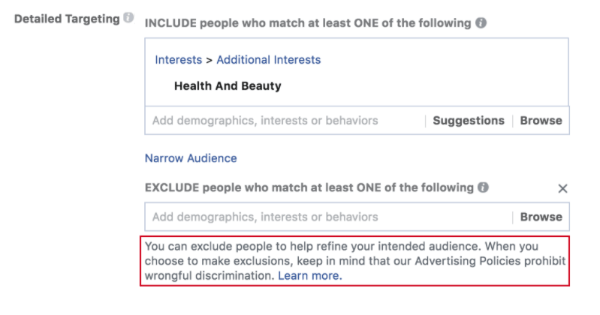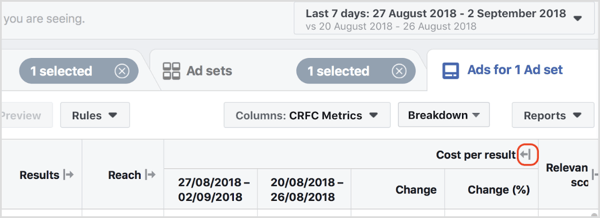Ako dosiahnuť, aby vám Dokumenty Google čítali
Google Google Dokumenty Hrdina / / April 03, 2023

Posledná aktualizácia dňa

Potrebujete jednoduchší spôsob, ako prečítať dlhý dokument? Namiesto toho si môžete nechať čítať Dokumenty Google. Táto príručka vysvetľuje ako.
Ak máte veľa čítania, môže byť užitočné použiť nástroje na čítanie z obrazovky na čítanie textu späť, čo vám ušetrí čas a umožní vám vykonávať viacero úloh naraz. Služba Dokumenty Google má napríklad funkciu, ktorá vám umožňuje nechať si prečítať text z dokumentu.
Táto funkcia prístupnosti môže byť užitočná najmä pre ľudí s poruchami učenia alebo so zrakovým postihnutím. Môže to byť užitočné aj pri korektúre dokumentu bez fyzického čítania, riadok po riadku.
Ak chcete vedieť, ako dosiahnuť, aby vám Dokumenty Google čítali, postupujte podľa krokov nižšie.
Používanie prevodu textu na reč v Dokumentoch Google
Najjednoduchší spôsob, ako prinútiť službu Dokumenty Google, aby vám čítala, je použiť vstavané nástroje na prevod textu na reč. Dokumenty Google prečítajú váš dokument za vás – nie sú potrebné žiadne nástroje ani doplnky tretích strán. Čítačka obrazovky Dokumentov Google prečíta aj ďalšie informácie, ako napríklad počet slov alebo aktuálne možnosti formátovania.
Ak chcete použiť prevod textu na reč v Dokumentoch Google:
- Otvorte dokument v Google Dokumenty.
- Vyberte Nástroje > Prístupnosť.
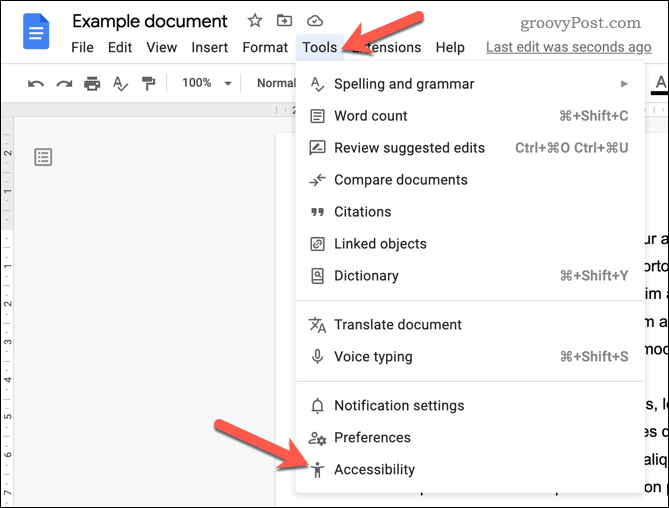
- V Nastavenia dostupnosti menu, stlačte tlačidlo Zapnite podporu čítačky obrazovky začiarknutím políčka ho povolíte.
- Stlačte tlačidlo OK zachrániť.
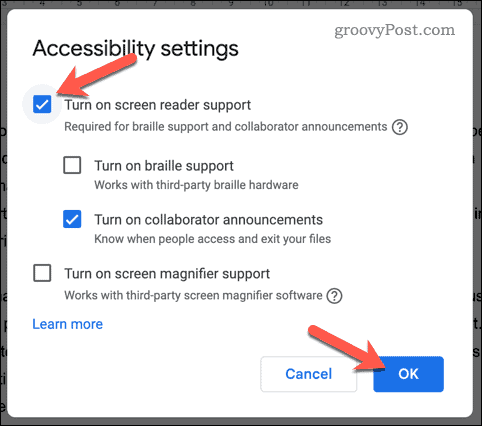
- Ďalej vyberte v dokumente text, ktorý má služba Dokumenty Google prečítať nahlas.
- Po vybratom texte stlačte tlačidlo Prístupnosť Ponuka.
- Ďalej stlačte Verbalizovať do čítačky obrazovky > Verbalizovať výber aby ste počuli, ako Dokumenty Google čítajú sekciu, ktorú ste vybrali.
- Môžete si vypočuť aj iné časti dokumentu (napríklad počet slov) výberom iných možností v časti Verbalizovať na čítačku obrazovky Ponuka.
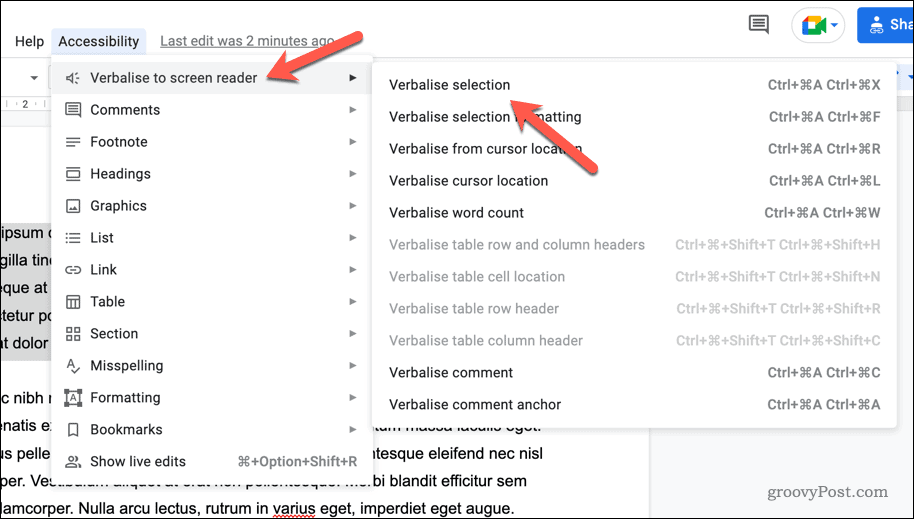
Po vykonaní týchto pokynov si budete môcť nechať prečítať text vo svojom dokumente Google pomocou počítačom generovaného hlasu. Uistite sa, že váš úrovne zvuku sú dostatočne dobré a vypočuť si, čo vám Dokumenty Google čítajú.
Používanie rozšírenia Google Chrome
Na pridanie funkcie prevodu textu na reč do služby Dokumenty Google môžete použiť aj rozšírenie Google Chrome. Na tento účel je vhodné použiť rozšírenie Čítaj píš. Do Dokumentov Google sa tak pridá množstvo funkcií, ktoré vám pomôžu písať a upravovať dokumenty, vrátane podpory prevodu textu na reč.
Inštalácia a používanie funkcie Čítanie a zápis na pridanie prevodu textu na reč do prehliadača Google Chrome:
- Otvorte Google Chrome.
- Navštíviť Stránka Internetového obchodu Chrome pre čítanie a zápis.
- Stlačte tlačidlo Pridať do prehliadača Chrome aby ste si ho nainštalovali do prehliadača.

- Po zobrazení výzvy kliknite Pridať rozšírenie.
- Reštartujte prehliadač.
- Ďalej otvorte svoj Dokument Google Docs (alebo vytvoriť nový).
- V pravom hornom rohu stlačte tlačidlo Čítaj píš tlačidlo.
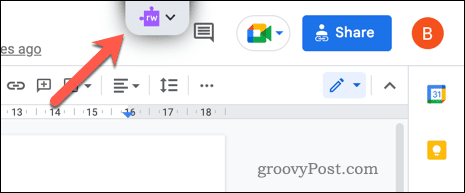
- Vo vyskakovacom okne sa zobrazí výzva na prihlásenie, takže tento proces dokončite podľa pokynov na obrazovke.
- Znova načítajte dokument.
- The Čítaj píš v hornej časti stránky dokumentu sa zobrazí panel nástrojov.
- Umiestnite blikajúci kurzor na miesto, kde chcete začať počúvať dokument.
- Stlačte tlačidlo hrať tlačidlo na Čítaj píš panel nástrojov na spustenie.
- Ak chcete prehrávanie pozastaviť alebo zastaviť, stlačte tlačidlo Pauza alebo Stop tlačidlá.
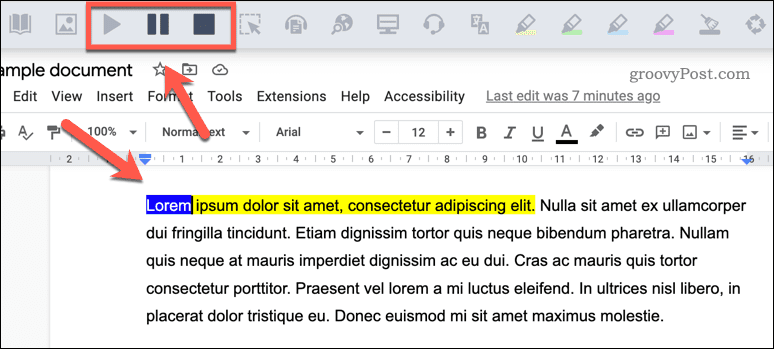
Teraz si môžete vypočuť svoje dokumenty pomocou funkcie Čítanie a zápis. Ak máte nejaké problémy, skontrolujte, či je vaše rozšírenie pre Chrome správne povolené. Môžete tiež pripnúť rozšírenie na panel s nástrojmi pre jednoduchý prístup k ponuke nastavení.
Lepšia dostupnosť v Dokumentoch Google
Pomocou vyššie uvedených krokov budete môcť jednoducho prinútiť Dokumenty Google, aby vám prečítali dokument. Ak máte problémy s čítaním textu na obrazovke alebo ak si chcete jednoducho vypočuť text dokumentu, tieto kroky vám pomôžu začať.
V službe Dokumenty Google je však množstvo ďalších funkcií, ktoré môžete použiť na zlepšenie svojho zážitku. Napríklad môžete vložte videá do dokumentu pridať vizuálny záujem alebo poskytnúť inú perspektívu. Ak potrebujete pracovať na dokumente na cestách, môžete tiež používať Dokumenty Google offline.
Máte obavy z dĺžky dokumentu? Ak máte dlhý dokument s viacerými sekciami, zvážte to pridanie obsahu aby ste pomohli publiku orientovať sa vo vašom obsahu.
Ako nájsť kód Product Key systému Windows 11
Ak potrebujete preniesť svoj produktový kľúč Windows 11 alebo ho len potrebujete na vykonanie čistej inštalácie operačného systému,...
Ako vymazať vyrovnávaciu pamäť prehliadača Google Chrome, súbory cookie a históriu prehliadania
Chrome odvádza skvelú prácu pri ukladaní vašej histórie prehliadania, vyrovnávacej pamäte a súborov cookie na optimalizáciu výkonu vášho prehliadača online. Jej postup...